Как бесплатно смотреть фильмы на Smart tv — лучшие приложения для просмотра фильмов, какие сайты предполагают возможность бесплатного просмотра ТВ. Полезная информация для каждого пользователя.
- Как подключить Смарт ТВ к Интернету
- Как бесплатно смотреть фильмы на smart tv
- Бесплатные сайты для просмотра ТВ — ТОП-10
- Как смотреть смарт тв бесплатно с помощью IPTV
- Как подключить смарт ТВ к компьютеру или ноутбуку
- Как подключить смарт ТВ к планшету или смартфону
- Как смотреть фильмы на телевизоре с помощью телевизионной приставки
Как послушать музыку через Ace Stream?
В принципе, этот процесс не сильно отличается от предыдущего. Но придется немного больше поработать с проигрывателем Ace Player.
В любом случае, сначала придется посетить нужный торрент трекер и выбрать необходимый альбом любимой группы.
- Итак, открываем браузер и переходим на нужный торрент-трекер.

ForkPlayer + AceStream = iPTV + Full HD + 4K — На ХАЛЯВУ!
Рис.18. Снова rutor.info
- Вбиваем в поиск название любимой группы и нажимаем «Искать по названию».

Рис.19. Поиск альбомов нужной группы
- Выбираем нужный альбом и щелкаем по соответствующей ссылке.

Рис.20. Выбор нужного альбома
- Нажимаем на ссылку для скачивания альбома.

Рис.21. Ссылка на скачивание нужного торрент-файла
- О и жмем на кнопку «ОК».

Рис.22. Диалог сохранения файла на компьютер
- Запускаем Ace Player при помощи значка на рабочем столе.

Рис.23. Снова значок проигрывателя
- В главном окне проигрывателя сразу же ищем кнопку «Show Playlist» и нажимаем на нее. Это позволит сразу увидеть список проигрываемых файлов после их загрузки.

Рис.24. Кнопка для включения плейлиста
- Теперь снова щелкаем на вкладку «Media» и выбираем пункт «Open File».

Рис.25. Открытие нужного торрент-файла
- Перемещаемся в каталог загрузок, выбираем только что скачанный торрент-файл и жмем на «Открыть».

Рис.26. Каталог загрузок и скачанные файлы
- Теперь нужно только дождаться, пока закончится предбуферизация. Потом можно выбирать интересующий трек и прослушивать его. Если его вовремя не переключить, то сразу включится следующий по порядку в плейлисте.

Рис.27. Воспроизведение музыки с помощью Ace Player
Вот так слушают музыку с торрентов при помощи сервиса Ace Stream. Ничего сложного в этом действительно нет.
С процессом разберется даже новичок. Конечно, если все будет делать по инструкции. Без самодеятельности.
Внимание! Не стоит пытаться загрузить музыку в формате Lossless (FLAC, APE, WavPack и так далее). Дело в том, что эти альбомы, как правило, предоставлены в виде одного образа. Потрековой структуры там нет. А файл CUE, который содержит правильную разбивку по трекам с помощью Ace Stream прочесть невозможно. Так что придется довольствоваться музыкой в формате МР3. Но это не так и страшно.
Все равно на стандартных колонках качества не получить.
Использование
На компьютере
- После установки Аce stream media и плагина TS Magic Player необходимо запустить движок программы с ярлыка на рабочем столе «Ace Stream Media Center». После этого в панели задач появится иконка программы – это значит, что она работает в фоновом режиме.
- Далее кликаем правой кнопкой мыши на нужный торрент файл и жмем «Воспроизвести».
- Для просмотра телеканалов необходимо перейти на главную страницу гула и перейти во вкладку P2P TV, кликаем на нужный канал. Также можно найти готовый список каналов в интернете.
Регистрация в сервисе для использования программы на ПК не обязательна. Она нужна для доступа к дополнительным каналам, стримам и отключения рекламы (услуги входят в платный тариф).
Как пользоваться на Андроид?

- После установки запускаем приложение Ace Stream Media. Даем разрешение на чтение и доступ к файлам на устройстве.
- Для просмотра торрент файла или файла со списком каналов нажимаем на него и выбираем во всплывающем меню Ace Player.
- Для просмотра файлов загруженных в телефон переходим во вкладку видео или аудио в боковом меню и выбираем нужный файл.
Как использовать Ace Stream для просмотра фильмов?
Итак, перейдем к использованию пакета Ace Stream. Просто открыть плеер и что-нибудь запустить не получится.
Перед этим придется посетить сайт с торрентами и произвести некоторые манипуляции там. И только потом можно использовать плеер. Что нужно сделать?
- Сначала запускаем браузер и переходим на какой-нибудь торрент-трекер (к примеру, Rutor).

Рис.9. Окно браузера с открытым торрент-трекером rutor.info
- Теперь в поиске сайта вбиваем название интересующего фильма и жмем кнопку «Искать по названию».

Рис.10. процесс поиска нужного фильма
- Выбираем необходимое качество (WEB, BD, Rip и так далее) и щелкаем на подходящую ссылку.

Рис.11. Выбор необходимого качества
- Нажимаем на кнопку скачивания торрента.

Рис.12. Ссылка для скачивания торрента на компьютер
- В появившемся окне отмечаем галочкой пункт «Сохранить файл» и нажимаем «ОК».

Рис.13. Диалог сохранения торрент-файла на компьютер или ноутбук
- Теперь отправляемся на рабочий стол и запускаем проигрыватель «Ace Player» с помощью соответствующего ярлыка.

Рис.14. Ярлык для запуска проигрывателя Ace Player
- В самом проигрывателе щелкаем пункт «File» в верхней части окна, а затем выбираем «Open File» в выпадающем меню.

Рис.15. Процесс открытия скачанного торрент-файла
- Идем в каталог загрузок, выбираем только что скачанный торрент-файл и нажимаем на кнопку «Открыть».

Рис.16. Выбор нужного файла в каталоге загрузок и его открытие
- Начнется предбуферизация, проиграет рекламный ролик, а потом начнется воспроизведение самого фильма.

Рис.17. Воспроизведение выбранного фильма
Теперь можно наслаждаться просмотром фильма. Самое приятное заключается в том, что качество видеоряда (да и звука) во много раз лучше, чем на любом онлайн-сервисе с бесплатными фильмами и прочим контентом.
Внимание! Стоит учесть, что скорость передачи данных (как и качество картинки) целиком и полностью зависит от того, сколько человек в данный момент качают именно этот торрент. Поэтому не стоит пытаться загрузить и посмотреть фильмы с большим размером (Full HD, BD Remux и так далее). Это приведет к постоянной загрузке данных. В итоге, кино вы не посмотрите.
Лучше смотреть видео контент со средним качеством. Больше шансов на непрерывный просмотр.
Как смотреть фильмы с торрента на андроид?
Как смотреть торренты с помощью No UI Movies
- Через поиск выбрать желаемый фильм и открыть торренты
. Если используется голосовой поиск, нужно сказать название и нажать кнопку «Доступно в приложении Num». - Выбрать файл из отобразившегося списка.
- Запустится буферизация.
- Затем начнется воспроизведение.
Что такое скрин на телефоне? Что такое смартфон телефон? Что такое статус в телефоне? Что такое stk в телефоне? Что такое субтитры на телефоне? Что такое таймер на телефоне? Что такое цифровой зум в телефоне? Что такое Type C в телефоне?
Что такое учетная запись Майкрософт в телефоне? Что такое умный чехол для телефона?
Скачать и установить
На персональный компьютер
Переходим на официальный сайт программы https://www.acestream.org/rus/ и скачиваем пакет установщик. Необходимая версия подбирается автоматически.
Загружайте программу только с официального сайта разработчика. Так можно избежать вредоносных программ и прочих технических проблем.
Чтобы установить программу на свой персональный компьютер необходимо выполнить следующее:
- Нажимаем на скачанный файл Ace_Stream_Media_3.1.32.exe (цифры это версия программы, она может быть другой), правой кнопкой мыши и запускаем файл (жмем открыть).
- Выбираем язык, нажимаем ОК. Русский язык в списке присутствует.
- Принимаем лицензионное соглашение, кликаем по кнопке «Далее». Выбираем компоненты для установки, еще раз нажимаем на «Далее».
- Выбираем жесткий диск, на который будет установлена программа и нажимаем «Установить».

Если не уверены какой компонент за что отвечает, не трогайте настройки их установки. Так вы избежите проблем с работой Аce stream media.
Опционально можно установить плагин для браузеров TS Magic Player с сайта разработчика, по клику на раздел Magic Player и кнопки установки (2 раза). Этот плагин дает доступ к спискам телеканалов и стримов, которые можно смотреть через Аce stream media, получая список прямо из главной страницы гугла.
На Андроид
Чтобы установить приложение для своего устройства на Android необходимо скачать его с Google Play (по ссылке на сайте разработчиков), а также можно найти по названию Ace Stream Media. И нажать кнопку установить.
Программа будет работать на версиях Android 4.1 и новее, Android для ТВ 5.0 и новее.
Как установить Ace Stream на компьютер?
Это очень легко. Процедура стандартна. С ней справится даже новичок. Но сначала придется посетить официальный сайт сервиса для того, чтобы скачать нужный пакет.
Затем можно будет приступать к установке. Итак, алгоритм действий такой.
- Открываем браузер, вводим в адресной строке «https://acestream.org/rus/» и нажимаем Enter.

Рис.1. Адресная строка браузера
- Щелкаем по значку загрузки возле надписи «Ace Stream Media1 (Win)».

Рис.2. Официальный сайт приложения Ace Stream и кнопка для скачивания программы
- Щелкаем по кнопке «Сохранить файл».

Рис.3. Диалог сохранения скачанного файла на компьютере пользователя
- Ждем полной загрузки пакета. Затем открываем «Проводник Windows», открываем каталог загрузок и щелкаем исполняемый файл для запуска установки. Для этого требуются права администратора.

Рис.4. Каталог «Загрузки» и скачанный установщик пакета Ace Stream
- Запустится мастер установки. В первом окне потребуется принять лицензионной соглашение и щелкнуть по кнопке «Далее».

Рис.5. Принятие лицензионного соглашения в процессе установки
- Теперь нужно выбрать параметры установки. Лучше оставить все как есть и просто нажать «Далее».

Рис.6. Выбор опций установки
- На следующем этапе нужно выбрать диск для сохранения кэша. Если на системном разделе места хватает, то лучше выбрать его и нажать «Установить».

Рис.7. Выбор диска для хранения кэша
- Сразу же начнется процесс установки необходимых программ. Как только он завершится, мастер выдаст соответствующее сообщение и попросит нажать на кнопку «Готово».

Рис.8. Завершение процесса установки
Установка пакета Ace Stream успешно завершена. Теперь можно приступать к просмотру интересующего контента. Но здесь есть свои особенности.
Нельзя просто открыть браузер и мигом запустить то, что хочется. Нужно знать, как правильно пользоваться программным обеспечением.
Внимание! Стоит сразу предупредить, что хоть сервис Ace Stream и предоставляет бесплатную возможность просмотра кино с торрентов, владельцы такого «стартового» пакета обречены на просмотр рекламных роликов вовремя предбуферизации (загрузки части видео для начала воспроизведения). Если реклама надоедает, то ее можно отключить. Конечно, за символическую плату.
Но лучше посмотреть немного рекламы, чем платить за что-то. Верно?
Источник: vtc40.ru
Как Торрент-ТВ смотреть онлайн на телевизоре Samsung. Инструкция в картинках
Как бесплатно смотреть фильмы на Smart tv — лучшие приложения для просмотра фильмов, какие сайты предполагают возможность бесплатного просмотра ТВ. Полезная информация для каждого пользователя.
- Как подключить Смарт ТВ к Интернету
- Как бесплатно смотреть фильмы на smart tv
- Бесплатные сайты для просмотра ТВ — ТОП-10
- Как смотреть смарт тв бесплатно с помощью IPTV
- Как подключить смарт ТВ к компьютеру или ноутбуку
- Как подключить смарт ТВ к планшету или смартфону
- Как смотреть фильмы на телевизоре с помощью телевизионной приставки
Возможные проблемы и их решение
В работе каждого устройства возникают проблемы в эксплуатации. Так как, IPTV считается новой технологией, в процессе работы возникают сбои. Чаще всего они связаны с количеством рабочих телеканалов и установкой параметров. Разберёмся с каждым отдельным случаем ниже.
Чёрный экран при воспроизведении всех IPTV
При запуске IPTV пользователь видит чёрный экран. Помимо это пропадает громкость. Сбой возникает из-за:
- Пользователь открыл скрытый playlist или неактивный IPTV. В день блокируется более 1000 страницы. Перед запуском изучите статус Канада в «Настройках».
- Выбран ложный формат плеера. В папке «установки» смените тип плеера. Обновите страницу с сервисами.
Почему так много нерабочих IPTV
Сделать новую трансляцию может каждый. Купите специальное оборудование для съёмки и арендовать офис. Помимо, требуется оформить разрешение на запись. Чтобы не тратить деньги, владельцы каналов записывают трансляции незаконно. Большинство интернет-провайдеров убирают нелегальные IPTV. Вычислить их достаточно легко.
Чем больше пользователей подписаны на канал, тем легче его обнаружить. Таким образом, каждый день интернет-компании убирают подобные ресурсы. Рекомендуем пользоваться вкладкой «Общий рейтинг». В таблице размещены рабочие каналы.
Черный экран и не работает видео
Ещё одна ошибка появляется при просмотре медиа-контента. Часто вместо картинки появляется чёрный дисплей. Причины поломки:
- на нужной веб-странице есть кодеки, которые не принимаются моделью телевизора;
- ложный формат плеера и настраивается в «Параметрах» ( щелкните на Media и HTML).
Перезагрузите устройство и проблема пропадёт.
Изменился MAC-адрес, как вернуть старый
Вернуть старый MAC-адрес на телевизоре LG возможно после авторизации. В персональном кабинете размещаются личные данные пользователя. Инструкции для выполнения:
- запустите папку «Настройки», отыщите строку MAC-адрес и клавишу «Отвязать»;
- вносим новую комбинацию, которая будет размещена в параметрах Форкплеер;
- в папке «Уведомление» выполняем замену старых показателей, на новые.
- перезагружаем утилит.
Изменить данные возможно на одном устройстве.
Что это за программа?

Аce stream media – строго говоря не одна программа это сразу, а несколько в одной. В ней имеются следующие возможности и решения:
- Можно посмотреть понравившееся видео прямо из торрент файла благодаря менеджеру передачи потоков Ace Stream HD.
- Нет необходимости устанавливать какие-то дополнительные плееры для проигрывания контента. Вместе с Аce stream media поставляется доработанный плеер VLC для проигрывания аудио и видео (Ace Player HD).
- Можно смотреть IP ТВ.
Для комфортного потокового просмотра видео в качестве 1080p необходимо чтобы ваше подключение к интернету было достаточно быстрым (не менее 20 мб/с).
Нет связи ForkPlayer c RemoteFork
Тест RemoteFork v1.38.0.6
RemoteForkПросмотр по какому IP адресу обращается ForkPlayer за поиском RemoteForkВыбор из нескольких IP в настройках RemoteFork v1.38.0.6
Компьютер блокирует исходящие запросы RemoteFork
Тестовая страница RemoteFork
Проверьте работает ли ремотефорк нажав в его контекстном меню на Открыть тест, в браузере должна открыться Тестовая страница RemoteFork. Если не открывается то смотрите в настройки антивируса и брандмаузера
IP адрес RemoteFork в настройках ForkPlayer
Проверьте правильный ли IP адрес RemoteFork указан в настройках ForkPlayer, он должен совпадать с IP в адресе Тестовой страницы,быть доступен извне в локальной сети и похожим на IP адрес роутера. Например если у роутера 192.168.1.1 то у компьютера будет 192.168.1.Х если это не так то выберите другой IP адрес в настройках RemoteFork
Преимущества и недостатки
Традиционно начинаем с хорошего, потом немного о плохом, а далее уже перейдём к делу.
- Максимальная адаптация под ТВ. Собственно, проект и был для этого создан ещё в позапрошлом веке (шучу!). Проблем с управлением быть в принципе не может.
- Очень-очень быстрый. Я бы не сказал, что это оптимизация, скорее на это повлияла структура проекта (в недостатках объясню).
- Требуется Android: 4.0. Будет работать даже на тетрисе!
- Всё в одном месте: ютуб, торренты, фильмы, сериалы, видео и всё остальное.
- Полный минимализм (на любителя).
На самом деле их всего 2 и можно даже не создавать список. 1 – навязывают сделать донат, но без этого можно, а также можно понять разработчика. 2 – Структура проекта полностью построена на XML т.е. это всё быстро, оптимизировано, но… Современные технологии Андроид могут переварить слона, летать в космос, а тут приложение для старого кнопочного телефона из 2000-х годов.
Безусловно, ForkPlayer это свежий глоток воздуха для ущемленного ПО Smart TV (LG, Samsung), но под Андроид, я бы сказал, что они отстали лет на 5. Приложение реально крутое для слабых устройств или для ценителей минимализма.
Как смотреть Торрент ТВ и фильмы онлайн через торрент на телевизоре LG Smart TV

Всем привет. Как то мы уже разбирали, как смотреть фильмы онлайн через торрент на компьютере, вот эта статья. Сегодня же разберем как смотреть онлайн фильмы через торрент на телевизоре LG Smart TV.
Внимание! На данный момент метод, рассмотренный в данной статье – НЕ РАБОТАЕТ! Теперь все работает несколько по-другому, как это все настроить и как смотреть фильмы онлайн через торрент читайте в этой статье.
Первое – убедитесь, что ваш ТВ и телефон подключены к одной сети (к одному роутеру).
Второе. Установите на свой Андроид смартфон два приложения:
- RemoteFork – в плеймаркете его нет, вот ссылка с моего сайта – скачать
- и Ace Stream Engine ссылка на Play Market.
Я разберу настройку на примере со смартфоном (также можно и на ПК), в данной статье, мы пока остановимся на телефоне. Итак, установили нужные приложения – идем дальше.
Еще полезные статьи по настройке Smart TV на LG:
Третье. Переходим к телевизору. Запускаем ForkPlayer (если он у вас еще не установлен – вот статья как его установить) -> заходим в настройки (горизонтальные линии в верхнем меню – 1) -> Настройки приложения (2):
ищем пункт Remote Fork и устанавливаем в положение “Auto” (стрелочками вправо/влево на пульте):
Четвертое. Снова возвращаемся к смартфону -> запускаем приложение Ace Stream Engine:
запустили и все, регистрироваться не нужно, пока работает и так, если же не будет работать, то можно попробовать открыть аккаунт, как это делается, можете почитать в этой статье
и RemoteFork -> и нажимаем кнопку “Запустить”:
Надпись поменяется на “Запущен”:
Пятое. Снова переходим к телевизору. Обратите внимание в правом верхнем углу Fork Плеера, возле часов, есть значок, отображающий текущее соединение с ПК или Андроид смартфоном, на данный момент соединение не установлено:
Нажимаем на пульте ДУ красную кнопку – для открытия доп. меню:
и выбираете “Обновить состояние RemoteFork”:
если никаких проблем нету, то значок поменяется на зеленого человечка:
что будет означать, что все ОК – соединение с нашим смартфоном произошло успешно и можно приступать к просмотру фильмов через torrent.
Заходим теперь в пункт “Ace Stream” на главном окне, если его нету, то необходимо добавить, как настраивать стартовое меню ForkPlayer читайте здесь:
и на данный момент доступно Торрент ТВ (первая ссылка):
здесь вы можете смотреть IPTV каналы, вот как это выглядит у меня:
выбираете, к примеру, torrent-tv от pomoyka и смотрите любимые телеканалы. Все работает достаточно хорошо и стабильно, в отличии от того же IPTV, мне показалось, что через торрент работает лучше. Но выбор за вами, где смотреть. В любом случае – пробуйте.
Идем дальше, здесь, нам также доступно 3 крупных Torrent-трекера:
выбираем, к примеру, Рутор и здесь уже выбираете что душе угодно, выберем, для примера, “Торренты за последние 24 часа”:
появится список недавно добавленных файлов:
выбираете что душе угодно и смотрите. Либо пользуетесь поиском, тут уже как вам удобно. Главное настроить все это дело, а дальше дело за малым, немного тренировки и без проблем разберетесь со всеми нюансами.
Совет. Если связь со смартфоном теряется, просто нажмите еще раз “Обновить состояние RemoteFork”. Также, если постоянные обрывы связи, попробуйте разрешить на смартфоне работу в фоне приложениям: Ace Stream Engine и RemoteFork, возможно, придется выключить режим экономии энергии, если он включен, тут уж нужно экспериментировать.
И по завершению просмотра фильма или телеканала, не забывайте очищать кэш в Эйс Стрим – для этого нажмите на три вертикальные точки в верху справа и выберите “Очистить кэш”:
после чего снова нажимаете на три точки и нажимаете “Выход”.
Затем останавливаете ремоте форк на своем смартфоне:
Ну вот и все. Надеюсь, все понятно разъяснил. На самом деле все просто, даже очень. Все это настраивается довольно быстро и легко.
И в завершение, еще раз, кратко, по пунктам, порядок работы
Преимущества и недостатки
- Постоянно обновляемая база сайтов, адаптированных для СмартТВ.
- Многочисленные пользовательские настройки для полной подстройки внешнего вида Форк плеера на компьютере под индивидуальные требования.
- Абсолютно бесплатный доступ к легальному мультимедиа контенту высокого качества.
- Для воспроизведения видео есть несколько встроенных плееров.
- На сохраненный список воспроизведения ссылку можно установить в самой программе.
- Удобная навигация.
Из заметных минусов:
- Сложности при установке.
- Для воспроизведения доступен только один плейлист, работать с двумя списками одновременно невозможно.
Источник: tpointegral.ru
Торрент ТВ на телевизорах Samsung, поддерживающих Smart TV
Телевизоры Samsung, которые поддерживают Smart TV, пригодны для просмотра Торрент ТВ. Речь идет о модельном ряде с 2010 по 2013 год, а также использовании официального клиента , реализованного в виджете XSMART.
Клиент выделяется некоторыми особенностям, а именно:
- простой процедурой авторизации и автоматического получения каналов;
- поддержкой исключительно серверного TS-PROXY;
- просмотром трансляций и телеканалов;
- возможностью просмотра программ передач для выбранных каналов;
- работой с избранным определенного ресурса;
- наличием возможности просматривать доступный баланс лицевого счета, а также период подписки (дата окончания).

Виджет доступен для скачивания в рамках официального сайта разработчиков xsmart.tv. На сайте также существует форум для обсуждения приложения. Здесь же может быть предоставлена качественная консультация.
Каждому модельному ряду характерен собственный принцип установки программы. Исходя из этого, приводим лишь текстовые описания для моделей соответствующих годов. Дальше описано, как устанавливаются приложения для соответствующих моделей телевизоров.
C-серия (2010 год)
Чтобы создать пользователя, необходимо выполнить следующее:
- нажать по кнопке пульта «[email protected]»;
- открываем меню «Settings» («Настройки»);
- должна быть выбрана опция ИД входа [email protected];
- выбираем пункт меню «Создать»;
- в поле имени пользователя указываем develop;
- ввести ПИН-код необходимо дважды (вводим 0000).
Для входа под созданной учётной записью:
- выключаем телевизор и сразу же включаем его;
- находим на пульте кнопку «[email protected]» и нажимаем её;
- далее для входа жмем на пульте (A);
- должен быть выбран пользователь develop, после чего вводим обычный ПИН-код (0000);
- подтверждаем действия нажатием OK.
Чтобы добавить новый IP-адрес вам понадобится:
- открыть меню «Settings» («Настройки»);
- выбрать такую опцию, как «Developer» («Разработка»);
- далее «IP Address setup» («Настройку IP-адреса сервера»);
- ввести IP, который может быть адресом вашего компьютера (установка приложения посредством локального web-сервера) или 93.190.93.37 (наш сервис);
- завершить нажатием ОК.
Обновить список виджетов можно следующим образом:
- выбираем «Synchronize user applications» («Синхронизацию пользовательских приложений»);
- выход из учетной записи develop (А) обязателен, поскольку может не произойти появления новых приложений;
- для появления новых виджетов стоит выйти из «[email protected]» и вновь войти.
D-серия (2011 год)
- берём пульт и жмём на SMART HUB;
- чтобы войти, необходимо нажать кнопку (A) красного цвета;
- в качестве имени пользователя вписываем develop;
- переходим к PIN code – устанавливаем шестизначный ПИН-код;
- нажимаем OK;
Чтобы добавить новый IP-адрес вам понадобится:
- для настроек нажать кнопку «D» синего цвета;
- дальше должна быть выбрана последняя строчка «Разработка» и OK;
- зайти в «Настройки IP-адреса сервера» и вписать соответствующий IP, который может быть ip-адресом вашего компьютера (установка приложения посредством локального вэбсервера) или 93.190.93.37 (наш сервис), после этого – OK;
- жмем по «Синхронизации приложений пользователя»;
- произойдет установка виджетов;
- выйти в меню из установки и выйти из «develop»-пользователя, нажав кнопку «А» красного цвета;
- для появления виджетов необходимо выйти из Smart-TV и вновь зайти.
Е-серия (2012 год)
Для того чтобы войти:
- берём пульт и жмём SMART HUB;
- чтобы войти, необходимо нажать кнопку (A) красного цвета;
- в качестве имени пользователя вписываем develop;
- ждем автоматического появления пароля и жмем OK.
Чтобы добавить новый IP-адрес вам понадобится:
- нажать «TOOLS» и выбрать «Настройки» (внизу);
- в рамках следующего окна должна быть выбрана «Разработка» (последняя строчка) и жмем OK;
- зайти в «Настройки IP-адреса сервера» и вписать соответствующий IP, который может быть ip-адресом вашего компьютера (установка приложения посредством локального вэбсервера) или 93.190.93.37 (наш сервис), после этого – OK;
- жмем по «Синхронизации приложений пользователя»;
- установка произойдет автоматически;
- выйти в меню из установки и выйти из «develop»-пользователя, нажав кнопку «А» красного цвета;
- стоит не забывать, что для появления виджетов необходимо выйти из Smart-TV и вновь зайти.
F-серия (2013 год)
- берём обычный пульт и жмем на «Menu» (у сенсорного пульта это может быть «Misc», чтобы подвести к «Menu», используем стрелки);
- переходим к пункту меню «Функции Smart» и останавливаем выбор на «Уч.зап.Samsung»;
- «Эл.п.»: develop – остается ввести лишь это, а возможно, еще и пароль включительно с восклицательным знаком;
- не забываем поставить галочку рядом с «Запомнить пароль»;
- завершаем все нажатием «Вход» и выходом из меню.
Чтобы добавить новый IP-адрес вам понадобится:
- после нажатия кнопки «Smart Hub» нажать на «Парам»;
- вписать IP, после выбора пункта меню «IP Settings» – это может быть ip-адресом вашего компьютера (установка приложения посредством локального вэбсервера) или 93.190.93.37 (наш сервис), после этого – OK;
- в меню выбираем следующий пункт – «Start App Sync»;
- перезапустить ТВ, если понадобится.
Как запустить ТОРРЕНТ ТВ в XSMART

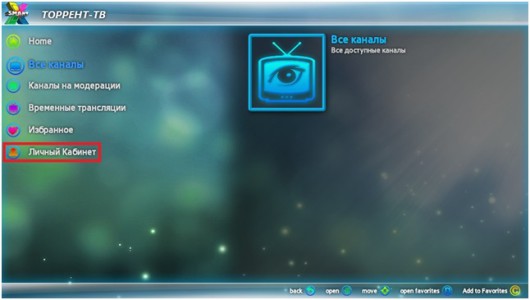
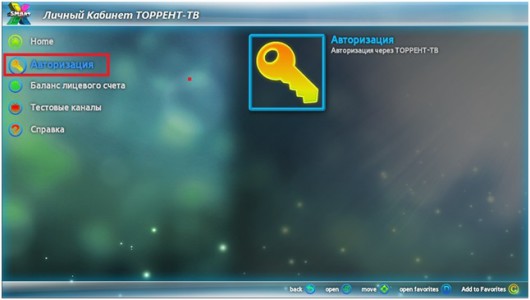

Для просмотра серверного TS-Proxy должна быть оформлена подписка на сервис.
Источник: prosmarttv.ru